Võib-olla on Microsofti poe üks populaarsemaid rakendusi Spotify. Seda muusikarakendust saab kasutada paljude teiste rakenduste laiendina, seega seisab see konkurentide ees. Kuna see on aga keeruline rakendus, pole see täiuslik. Rakenduses on teatatud paljudest vigadest, millest üks on:
„Spotify rakendus ei reageeri”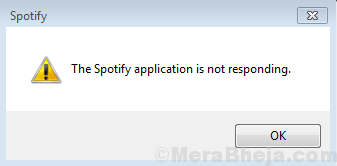
Rakenduse avamise ajal.
Põhjus
Küsimus võib olla protsessis või süsteemis endas. Kuid kõige tõenäolisem põhjus on see, et protsess on ülekoormatud.
Järgmised lahendused võivad probleemi lahendamisel aidata:
Lahendus 1] Tapa protsess tegumihalduris
Rakendus tõenäoliselt ei käivitu, kuna see on juba avatud, kuid ei reageeri. Enne mis tahes muu lahenduse proovimist peame protsessi tegumihalduris tapma ja selle uuesti käivitama.
1] Turvasuvandite akna avamiseks vajutage klahvikombinatsiooni CTRL + ALT + DEL.
2] Valige ja avage loendist tegumihaldur.
3] Protsesside loendist leidke Spotify protsess. Paremklõpsake ja lõpetage protsess.
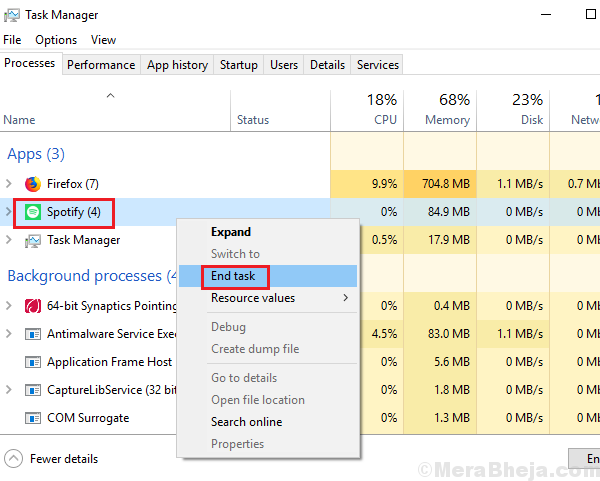
4] Taaskäivitage süsteem ja käivitage uuesti Spotify rakendus.
Lahendus 2.] Puhastage Spotify rakenduse desinstallimine ja uuesti installimine
Kui protsessi tapmine ei õnnestunud, võib rakendus ise rikutud olla. Sellisel juhul võiksime Spotify rakenduse täielikuks desinstallida ja selle uuesti installida. Peame siiski veenduma, et rakendusest ega selle komponentidest ei tohiks süsteemi jääda jälgi.
1] Vajutage Win + R Run akna avamiseks. Tüüp kontroll ja vajutage juhtpaneeli akna avamiseks Enter.

2] Mine Programmid ja funktsioonid ja see kuvab süsteemi installitud rakenduste loendi.
3] Leidke Spotify, paremklõpsake sellel ja Desinstalli seda.
Varem installitud versiooni vahemälu ja failid jäävad siiski alles.
4] Navigeerige File Exploreris järgmisele teele:
C: \ Kasutajad \
Kus C: draiv on teie süsteemidraiv ja on kasutajanimi oma süsteemi.
5] Kustuta Spotify kausta.

Võib juhtuda, et kasutajad ei leia kausta AppData. Palun peidetud kaustade peitmine samale juurdepääsuks.
4] Kui olete valmis, võiksite Taaskäivita süsteemi ja installige Spotify rakendus uuesti.
Loodetavasti see aitab!

